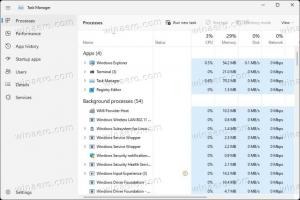Инсталирајте проширење Мицрософт Едитор у Цхроме и Едге
Како инсталирати проширење Мицрософт Едитор у Цхроме и Едге
Мицрософт је објавио ново проширење за Гоогле Цхроме и Мицрософт Едге под називом Мицрософт Едитор. То је нови помоћник за писање са АИ, који се може сматрати алтернативом Граммарлију.
Нови Мицрософт Едитор ће бити доступан на три главна места: документима (Ворд за веб и десктоп), е-поштом (Оутлоок.цом и Оутлоок за веб) и широм веба (преко прегледача проширење). Мицрософт то описује на следећи начин.
Писање многима од нас није лако. У ствари, наше истраживање показује да око половине нас тежи да постанемо бољи писци. Зато смо данас представили а велико проширење на Мицрософт Едитор, услуга заснована на вештачкој интелигенцији доступна на више од 20 језика, сада доступна у Ворд-у и Оутлоок.цом, и као самостално проширење прегледача за Мицрософт Едге и Гоогле Цхроме. Било да пишете рад за школу или ажурирате свој ЛинкедИн профил, Едитор вам помаже да дате све од себе док пишете.
Мицрософт Едитор помаже при писању на 20+ језика. Када се инсталира као проширење за прегледач, може се користити било где на вебу, на било којој веб локацији.
Мицрософт Едитор је доступан бесплатно и доноси основне функције као што су провера правописа и основна граматика у Ворд-у, Оутлоок.цом и на вебу. Уз плаћену претплату на Мицрософт 365, корисници ће добити напредне граматичке и стилске префињености као што су јасноћа, сажетост, формални језик, предлози речника и још много тога.
Да бисте инсталирали проширење Мицрософт Едитор у Гоогле Цхроме,
- Отворите Гоогле Цхроме.
- Идите до следећа веб страница у Цхроме веб продавници.
- Кликните на Додај у Цхроме.
- Кликните на Додајте екстензију у следећем дијалогу.
- Затамњено дугме за проширење ће се појавити на траци са алаткама. Кликните на њега и пријавите се са својим Мицрософт налогом (или региструјте нови).
- Сада можете да прилагодите његова основна подешавања или да проверите све његове опције кликом на икону зупчаника.
Ти си готов.
Да бисте инсталирали проширење Мицрософт Едитор у Мицрософт Едге,
- Отворите Мицрософт Едге.
- Идите на следећу страницу: Мицрософт Едитор на веб локацији Едге Адд-онс.
- Кликните на Добити дугме.
- Кликните на Додајте екстензију у следећем дијалогу.
- Кликните на дугме за проширење на траци са алаткама и пријавите се са својим Мицрософт налогом (или региструјте нови).
- Сада можете да прилагодите његова основна подешавања или да проверите све његове опције кликом на икону зупчаника.
Ти си готов.
Када инсталирате проширење, одмах почињете да га користите.
Само унесите текстуално поље на било којој веб страници и проширење ће вам показати предлог и проверити правопис.
Екстензија претраживача ради на већини сајтова, али не на свим. Конкретно, Гоогле документи још увек нису подржани. Ако радите у веб апликацији која укључује Едитор, као што је Ворд или Оутлоок за веб, предлози уредника долазе из Едитор-а у апликацији, а не из екстензије прегледача. Већина Мицрософт Оффице апликација и веб услуга је веома тесна са функцијом Едитор.